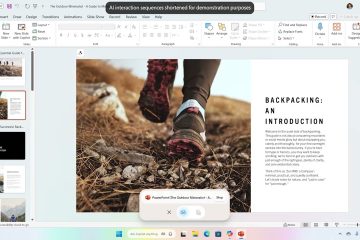Roblox adalah platform game besar. Karena ini adalah layanan online saja, kode kesalahan 103 di Roblox berarti ada sesuatu yang memblokir konektivitas.
Galat muncul di Xbox One, Xbox Series, dan PC. Ketika itu terjadi, Anda tidak dapat bergabung dengan server game. Roblox mengeluarkan Anda dan memberi tahu Anda dengan pesan “Game Roblox yang Anda coba ikuti saat ini tidak tersedia. Kode kesalahan: 103.”
Kesalahan 103 adalah tipikal, jadi kami mengetahui perbaikannya. Anda mungkin berurusan dengan masalah privasi yang salah atau konten yang dikenai pembatasan usia. Dengan kata lain , Anda harus lebih muda untuk memainkan game Roblox yang baru saja Anda klik.
Kode Kesalahan 103 di Penyebab Kesalahan Roblox
Memahami penyebab kesalahan dapat membantu Anda memperbaikinya lebih cepat. Oleh karena itu , kami telah mengumpulkan daftar kemungkinan penyebabnya:
Konten yang Anda coba akses memiliki batasan usia. Jika tanggal lahir di akun Anda menunjukkan bahwa Anda berusia di bawah 13 atau 18 tahun, ini adalah kesalahannya Anda hadapi. Setelan privasi di akun Xbox Anda tidak mengizinkan Anda untuk bermain. Setelan ini memengaruhi platform Xbox Anda (Xbox One, Xbox Series, dan aplikasi Xbox). Kesalahan acak di Xbox mencegah Anda mengakses konten. Pengaturan keamanan bawaan pada router memblokir konten (pengaturan NAT dan UPnP).
Perbaikannya relatif mudah kecuali jika kita berurusan dengan pengaturan router. Jika itu masalahnya, Anda memerlukan pengetahuan teknis tambahan untuk memperbaikinya (tetapi kami akan tetap membahas tutorialnya).
Bagaimana Cara Memperbaiki Error Code 103 di Roblox?
Kami sedang melakukan serangkaian perbaikan, dan Anda dapat mencobanya satu per satu hingga Anda menemukan solusinya.
Perbaikan ini berkisar dari mengubah tanggal lahir hingga “port forwarding“router di PC Anda.
Buat Akun Roblox Baru
Solusi paling umum adalah mengubah tanggal lahir Anda-jika Anda mau. Atau, , coba game Xbox lain, karena game yang Anda coba mainkan mungkin mengharuskan Anda berusia 13 atau 18 tahun.
Dan jika Anda berusia 18 tahun, Anda dapat melewati langkah ini. Jika tidak, Anda perlu membuat akun Roblox baru dan mengetikkan tanggal lahir yang membuat Anda terlihat berusia di atas 18 tahun.
Roblox menggunakan informasi di akun Anda daripada akun Xbox Anda. Selain itu, tidak ada cara untuk ubah tanggal lahir akun Roblox Anda, jadi Anda harus membuat yang baru.
Ini gratis untuk dilakukan, tetapi pertama-tama, Anda harus keluar dari semua akun Roblox Anda:
Sing-Out dari Roblox di Xbox
Roblox mengelola semua platform di satu akun. Jadi, saat Anda keluar atau masuk, semua perangkat Anda akan melakukan hal yang sama.
Karena kita harus memulai langkah ini dengan membuang akun lama Anda, berikut langkah-langkah untuk menutupnya:
Di PC, buka browser web Anda. Buka Situs Roblox. Klik tombol masuk di bagian atas jika Anda belum masuk. 
 Kemudian, klik ikon roda gigi di bagian atas dan pilih Setelan. Buka Keamanan di sisi kiri. Buka bagian bawah dan pilih “Keluar“pada “Keluar Aman”.
Kemudian, klik ikon roda gigi di bagian atas dan pilih Setelan. Buka Keamanan di sisi kiri. Buka bagian bawah dan pilih “Keluar“pada “Keluar Aman”. 
 Konfirmasi dengan mengeklik “Oke.”
Konfirmasi dengan mengeklik “Oke.”

Buat Akun Roblox Baru
Selanjutnya, Anda harus membuat akun Roblox baru:
Pada PC Anda, buka browser web Anda.Kunjungi situs web resmi Roblox untuk membuat akun Roblox baru.Klik “Sign-up.”
 Isi informasinya. Pastikan Anda mencantumkan setidaknya tahun 2003 tahun lahir pada tanggal kurung lahir.
Isi informasinya. Pastikan Anda mencantumkan setidaknya tahun 2003 tahun lahir pada tanggal kurung lahir. 

Gunakan Akun Roblox Baru Anda
Setelah Anda membuat yang baru akun, gunakan untuk memainkan game yang sebelumnya tidak dapat Anda mainkan.
Karena Anda keluar dari akun lama, aplikasi akan meminta Anda masuk saat Anda membuka Roblox lagi (di Xbox atau PC). Saat Anda mencapai titik ini, ketik kredensial baru Anda.
Ubah Pengaturan Privasi Xbox Anda
Mungkin ini bukan usia Anda, atau mungkin bukan hanya usia Anda. Xbox memiliki menu pengaturan privasi yang menyesuaikan pengalaman online Anda.
Anda mungkin perlu mengubahnya untuk menikmati Roblox. Dan yang terbaik adalah melakukannya di browser web:
Buka PC AndaBuka browser web Anda.Buka Halaman login Xbox. Ketik kredensial akun Xbox Anda. Anda mungkin harus memverifikasi dengan tautan email.
 Tautan di atas akan membawa Anda langsung ke pengaturan privasi.
Tautan di atas akan membawa Anda langsung ke pengaturan privasi.
 Ada berbagai pengaturan yang harus Anda miliki untuk memainkan Roblox dengan benar. Pada tab privasi, pilih “Semua Orang”di “Anda dapat melihat dan mengunggah kreasi komunitas“. Ini adalah fitur keamanan paling penting, memungkinkan Anda memutar konten buatan komunitas.
Ada berbagai pengaturan yang harus Anda miliki untuk memainkan Roblox dengan benar. Pada tab privasi, pilih “Semua Orang”di “Anda dapat melihat dan mengunggah kreasi komunitas“. Ini adalah fitur keamanan paling penting, memungkinkan Anda memutar konten buatan komunitas. 
 Pada tab privasi, pilih”Teman”atau”Semua Orang”di”Orang lain dapat melihat detail profil Xbox Anda.”Pada tab privasi, pilih”Semua orang”atau”Teman”pada “Orang lain dapat berkomunikasi dengan suara, teks, atau undangan.”
Pada tab privasi, pilih”Teman”atau”Semua Orang”di”Orang lain dapat melihat detail profil Xbox Anda.”Pada tab privasi, pilih”Semua orang”atau”Teman”pada “Orang lain dapat berkomunikasi dengan suara, teks, atau undangan.”
 Klik Tombol Kirim di bawah pada titik ini. Terakhir, pada “Keamanan Online perangkat Xbox Series X|S, Xbox One, dan Windows 10″, centang “Izinkan”pada “Anda dapat bergabung dengan game multipemain”. Kemudian, tekan tombol Kirim tombol di bawah lagi.
Klik Tombol Kirim di bawah pada titik ini. Terakhir, pada “Keamanan Online perangkat Xbox Series X|S, Xbox One, dan Windows 10″, centang “Izinkan”pada “Anda dapat bergabung dengan game multipemain”. Kemudian, tekan tombol Kirim tombol di bawah lagi. 

Anda juga dapat mengubah pengaturan privasi dari konsol:
Nyalakan konsol. Tekan tombol Xbox pada pengontrol.
 Pilih Profil & sistem.Buka Setelan .
Pilih Profil & sistem.Buka Setelan . 
 Pilih Akun.
Pilih Akun. 
 Buka Aman & Keluarga Online di sebelah kanan. Buka Privasi & keamanan online > Privasi Xbox.
Buka Aman & Keluarga Online di sebelah kanan. Buka Privasi & keamanan online > Privasi Xbox. 
 Pilih Lihat Detail & Sesuaikan.
Pilih Lihat Detail & Sesuaikan.
 Gulir ke kanan untuk melihat opsi yang tersedia, dan temukan yang saya sebutkan di atas. Untuk mengubah konfigurasi, tekan menu tarik-turun di dalam setiap braket.
Gulir ke kanan untuk melihat opsi yang tersedia, dan temukan yang saya sebutkan di atas. Untuk mengubah konfigurasi, tekan menu tarik-turun di dalam setiap braket. 

Setelan privasi Anda mungkin perlu diperbaiki secara default. Mungkin akun Anda memiliki setelan yang ditujukan untuk anak-anak.
Jika Anda menggunakan akun anak di Xbox, pengelola keluarga (mungkin kakak laki-laki atau orang tua) harus mengubah setelan ini untuk Anda.
Inilah langkah-langkahnya:
Tekan tombol Xbox lagi.
 Buka Profil & sistem.Pilih Tambah atau Beralih dan pilih akun pengelola keluarga (atau akun dewasa akun di Xbox).
Buka Profil & sistem.Pilih Tambah atau Beralih dan pilih akun pengelola keluarga (atau akun dewasa akun di Xbox). 
 Buka Setelan lagi. Buka Akun lagi.
Buka Setelan lagi. Buka Akun lagi.
 Pilih Setelan keluarga.Pilih Kelola setelan keluarga.Pilih akun Anda (akun di bawah umur), atau pilih Tambahkan ke keluarga untuk menambahkan akun.
Pilih Setelan keluarga.Pilih Kelola setelan keluarga.Pilih akun Anda (akun di bawah umur), atau pilih Tambahkan ke keluarga untuk menambahkan akun. 
 Sekarang, pilih Privasi & keamanan online.
Sekarang, pilih Privasi & keamanan online.
 Pilih Privasi Xbox.Pilih Lihat detail & sesuaikan.
Pilih Privasi Xbox.Pilih Lihat detail & sesuaikan.
 Terakhir, lakukan perubahan yang telah kita bahas di atas.
Terakhir, lakukan perubahan yang telah kita bahas di atas.
Port Forward PC Anda
Router dilengkapi dengan konfigurasi keamanan & privasi bawaan yang kami kenal sebagai NAT (translasi alamat jaringan). Ini menentukan bagaimana perangkat di jaringan Anda dapat berinteraksi dengan perangkat lain di web.
Berikut diagramnya:
Jika router Anda mengirimkan Strict Jenis NAT, itu akan memblokir hampir semuanya. Tetapi jika memiliki tipe Open NAT, itu tidak akan menghentikan apa pun. Misalnya, router Open NAT dapat membuat dan mengakses semua lobi. Namun, jenis NAT Ketat hanya akan dapat mengakses lobi Terbuka.
Kedengarannya rumit, tetapi, bagaimanapun, Anda dapat mengubahnya dengan port forward. Port di depan berarti memberi tahu perangkat untuk bekerja dengan port tertentu dari suatu layanan, di mana komunikasinya bisa gratis.
Prosesnya panjang di Xbox, dan Anda dapat memeriksa panduan terpisah untuk menyelesaikan prosesnya.
Pertama, Anda dapat memeriksa jenis NAT yang Anda miliki seperti itu. Sayangnya, mudah untuk melakukannya di Xbox tetapi sangat sulit di Windows. Pada saat yang sama, memeriksa jenis NAT pada Windows tidak diperlukan, karena penerusan porta pada PC Windows tidak berbahaya dan mudah.
Periksa Jenis NAT di Xbox
Inilah langkah-langkah untuk memeriksa jenis NAT Anda di Xbox:
Tekan tombol Xbox.Buka Profil & sistem.Pilih Setelan. 
 Pilih Umum.Buka Setelan Jaringan di sebelah kanan.
Pilih Umum.Buka Setelan Jaringan di sebelah kanan. 
 Jenis NAT Anda berada di bawah “Status Jaringan Saat Ini.”
Jenis NAT Anda berada di bawah “Status Jaringan Saat Ini.”

Atau, Anda dapat menekan “ Uji Jenis NAT.”
Pada titik ini, Anda dapat melihat kesalahan terkait:”Double NAT detect.”Kami juga memiliki panduan untuk itu.
Port Forward PC Windows Anda
Anda dapat port forward PC Windows Anda melalui Aplikasi Windows Firewall & perlindungan jaringan bawaan.
Klik tombol Windows pada keyboard. Buka Setelan. Buka tab Privasi & keamanan di sebelah kiri. 
 Klik “Keamanan Windows.”
Klik “Keamanan Windows.”
 Klik pada “Buka Keamanan Windows”
Klik pada “Buka Keamanan Windows”
 Pilih “Firewall & perlindungan jaringan“di sebelah kiri.
Pilih “Firewall & perlindungan jaringan“di sebelah kiri. 

 Sekarang , pilih Pilih Aturan Masuk di sebelah kiri. Di sisi kanan, pilih Aturan Baru.
Sekarang , pilih Pilih Aturan Masuk di sebelah kiri. Di sisi kanan, pilih Aturan Baru.
 Pilih Port di halaman pertama, lalu klik Berikutnya.
Pilih Port di halaman pertama, lalu klik Berikutnya. 
 Selanjutnya, centang “ TPC“di atas. Di bawah, centang “Port lokal tertentu;”dan ketik nomor berikut di dalam kotak: 3074.
Selanjutnya, centang “ TPC“di atas. Di bawah, centang “Port lokal tertentu;”dan ketik nomor berikut di dalam kotak: 3074. 
 Klik Berikutnya. Di laman berikutnya, centang “Izinkan sambungan.”
Klik Berikutnya. Di laman berikutnya, centang “Izinkan sambungan.”
 Klik Berikutnya.
Klik Berikutnya.
 Pada halaman Profil , centang ketiga opsi (di bawah “ Kapan aturan ini berlaku?”).
Pada halaman Profil , centang ketiga opsi (di bawah “ Kapan aturan ini berlaku?”).
 Klik Berikutnya lagi untuk mengonfirmasi. Jika mau, ketik nama dan deskripsi untuk port.
Klik Berikutnya lagi untuk mengonfirmasi. Jika mau, ketik nama dan deskripsi untuk port. 
 Klik pada Selesai untuk mengonfirmasi.
Klik pada Selesai untuk mengonfirmasi. 
Port Forward Xbox One atau Xbox Series Anda
Prosesnya lebih sulit di Xbox, jadi kami membuat panduan khusus untuk prosedurnya.
Secara umum, Anda pergi ke:
Tambahkan IP statis ke Xbox.Buka halaman admin router Anda.Temukan aturan penerusan port.Tambahkan TCP 3070 sebagai port pada aturan penerusan port.Tambahkan IP statis konsol Anda ke aturan.
Aktifkan UPnP
Solusi terakhir adalah mengaktifkan UPnP di router Anda. UPnP adalah”Universal Plug n’Play”, fitur keamanan bawaan pada router.
Berikut cara mengubahnya:
Buka browser web Anda dan akses halaman browser Anda. Anda dapat pergi ke sana dengan menyalin-menempelkan salah satu dari dua alamat IP standar ini:Jika Anda tidak dapat menemukan alamatnya, coba salah satu dari dua IP standar ini:192.168.1.1 192.168.0.1Atau, Anda akan menemukan halaman admin router di bagian belakang router atau gateway Anda. Itu harus berada di dekat”Nama Pengguna”dan”Kata Sandi”.
 Ketik nama pengguna dan kata sandi di halaman. Nama pengguna dan kata sandi biasanya ada di bagian belakang router, seperti yang terlihat pada gambar di atas. Jika tidak, coba kombinasi standar ini: Nama pengguna: adminKata sandi: adminJika Anda telah masuk ke e halaman sebelumnya dan Anda tidak ingat kata sandinya, Anda harus mengatur ulang router untuk mengembalikannya ke nilai default. Tombol reset pada router biasanya berada di dalam lubang kecil. Anda dapat menekan dan menahannya dengan pin atau yang serupa selama sekitar tujuh detik untuk menyetel ulang router ke default.
Ketik nama pengguna dan kata sandi di halaman. Nama pengguna dan kata sandi biasanya ada di bagian belakang router, seperti yang terlihat pada gambar di atas. Jika tidak, coba kombinasi standar ini: Nama pengguna: adminKata sandi: adminJika Anda telah masuk ke e halaman sebelumnya dan Anda tidak ingat kata sandinya, Anda harus mengatur ulang router untuk mengembalikannya ke nilai default. Tombol reset pada router biasanya berada di dalam lubang kecil. Anda dapat menekan dan menahannya dengan pin atau yang serupa selama sekitar tujuh detik untuk menyetel ulang router ke default. 

Demikian pula, jika Anda masuk ke halaman sebelumnya, tetapi Anda tidak dapat mengingat kata sandinya, setel ulang router juga. Klik opsi UPnP. Biasanya dalam pengaturan atau konfigurasi lanjutan. 
 Aktifkan Setelan UPnP.
Aktifkan Setelan UPnP. 

Setelah itu, coba mainkan Roblox lagi.
Instal ulang Roblox
Jika semuanya gagal, langkah terakhir adalah menginstal ulang Roblox. Bug acak dapat memengaruhi gim itu sendiri, dan mencopot pemasangannya akan menghilangkan semua kerusakannya.
Di Xbox
Tekan tombol Xbox pengontrol. Buka Game & aplikasi saya di sebelah kiri. 
 Buka Lihat semua.
Buka Lihat semua.
 Buka Game atau Aplikasi.
Buka Game atau Aplikasi. 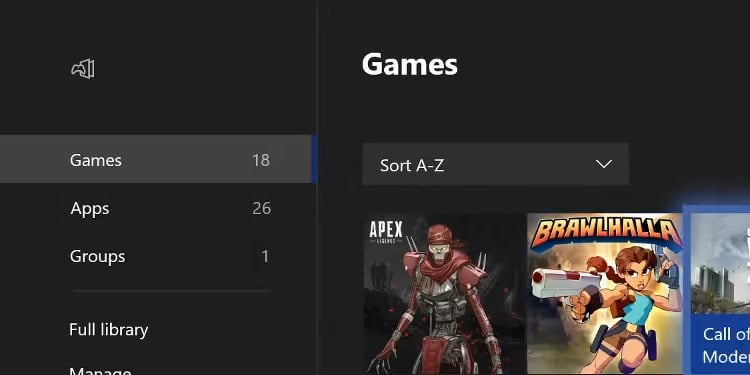
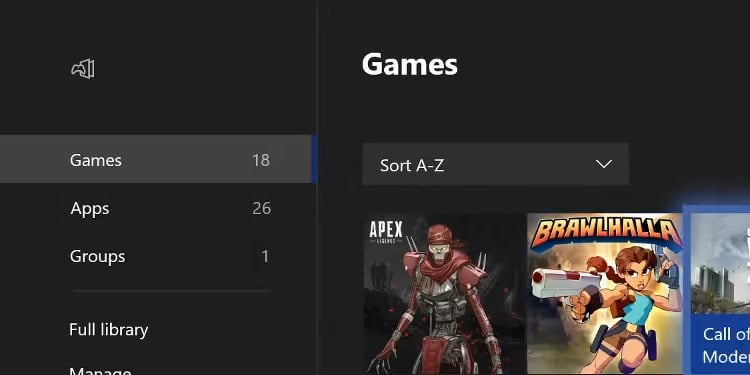 Sorot Roblox. Tekan tombol Menu pengontrol.
Sorot Roblox. Tekan tombol Menu pengontrol. 


Di Windows
Klik kanan ikon Windows pada taskbar. Pilih “Installed app” (opsi mungkin berbeda untuk Anda, tetapi selalu yang pertama pada menu kaskade). Temukan Roblox pada daftar. Klik menu tiga titik dan pilih uninstall. 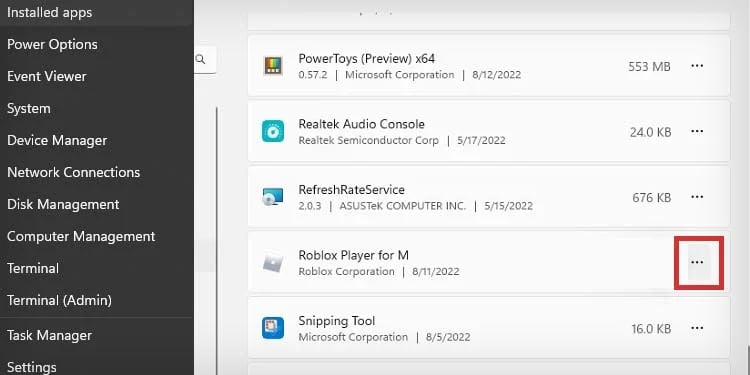
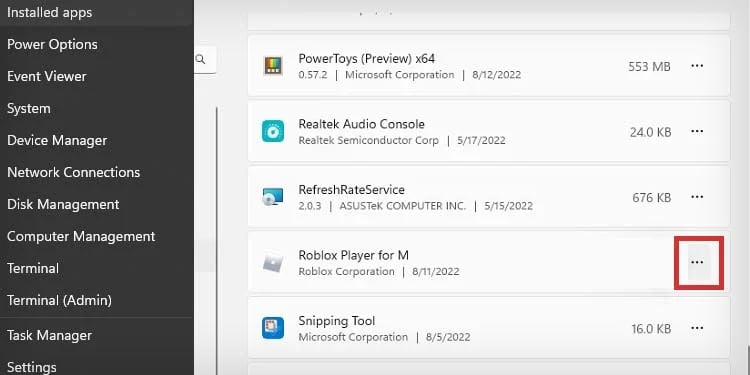
Setelah itu, instal ulang Roblox seperti biasa, dan uji lagi.